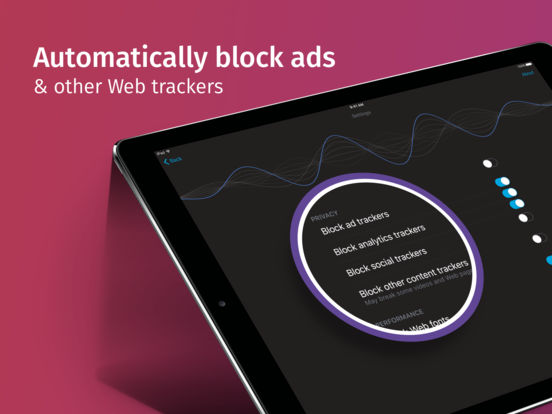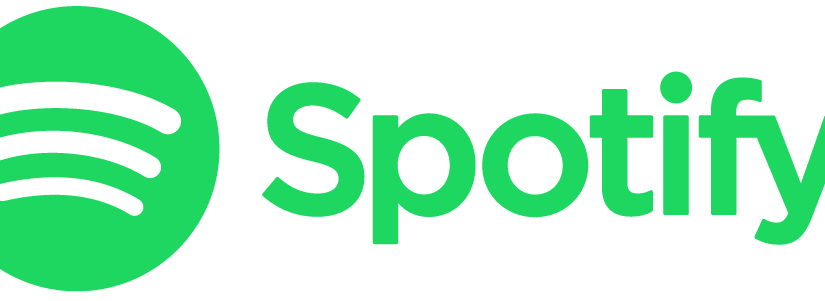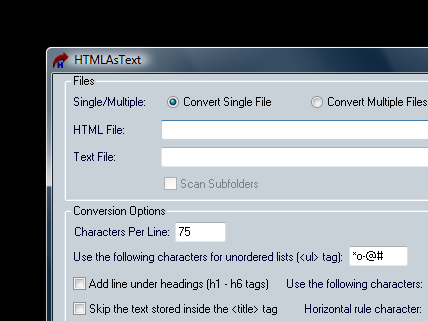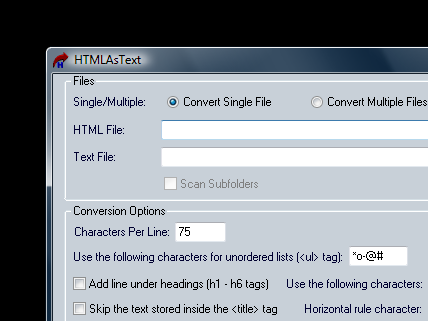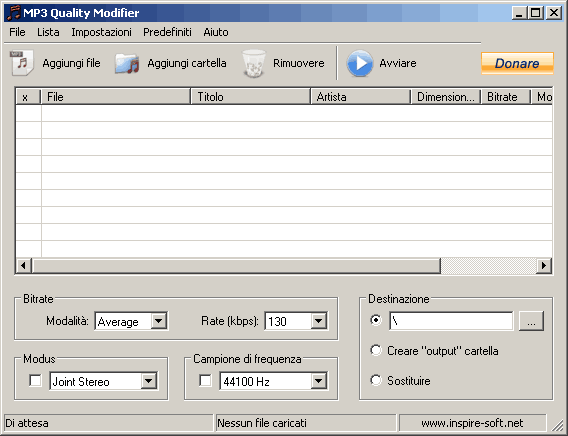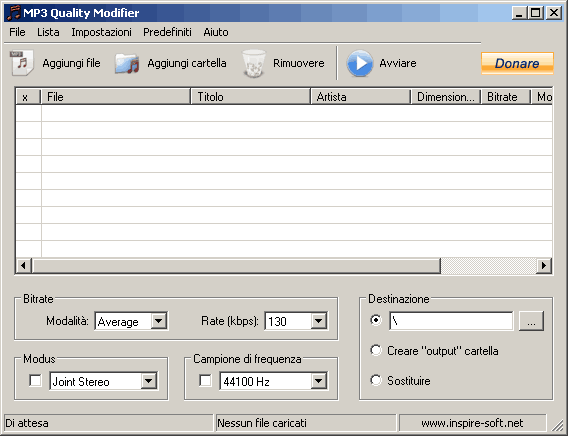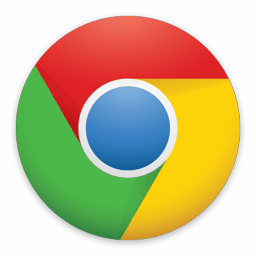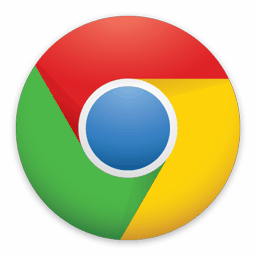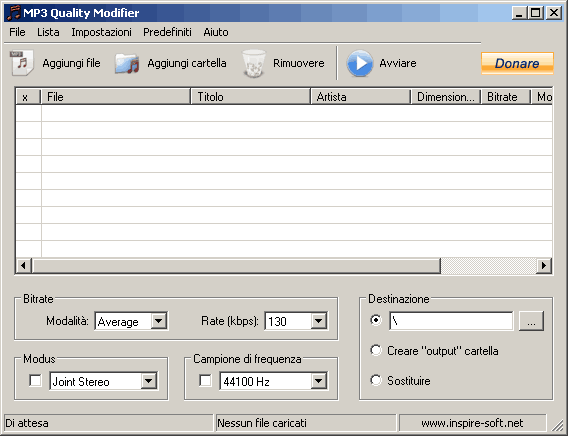
La qualità di un file mp3, dipende dal bitrate, un parametro che dice quanti bit vengono commutati nell’unita di tempo. Più è grande questo valore, più informazioni il file contiene, più qualita ha la canzone, ma anche più pesante, in termini di Megabyte è il file.
Solitamente, una canzoni con 128 kbps ha già una buona qualità, mentre la massima che ho mai sperimentato sono 320 kbps.
Ma come cambiare il bitrate di una canzone in formato mp3? Una applicazione che fa al caso nostro è MP3 Quality Modifier. Gratuita e semplice da usare, MP3 Quality Modifier permette di cambiare il bitrate di una canzone qualunque.
Ecco come utilizzare MP3 Quality Modifier:
1. Eseguire MP3 Quality Modifier;
2. Caricare i file dal menù (cliccando su “Aggiungi File…” o “Aggiungi Cartella…” e quindi selezionando gli mp3 su cui lavorare) e automaticamente appariranno le relative informazioni.
3. Cliccare sul menù “Predefiniti” e scegliere una delle impostazioni già salvate di default;
4. Stabilire percorso in cui salvare i nuovi file con bitrate differenti.;
5. Quando tutto è pronto, cliccare sul pulsante “Avviare“.
Il tempo necessario per la conversione dipende dalla quantità di file da convertire, ed inoltre dal computer che si sta utilizzando.
Il programma offre altre opzioni per modificare i maniera molto più accurata l’mp3, come ad esempio la scelta fra mono e stereo, il ricambio amento della frequenza, etc….
Anche se il programma ne da la possibilità, ovviamente è sconsigliato aumentare brutalmente il bitrate di una canzone: se ne aumenterà solo il peso e non la reale qualità (che rimarrà più o meno la stessa).
Link | MP3 Quality Modifier